如何截图 用键盘|电脑6种正确截屏方式
如何截图 用键盘(电脑6种百思特网正确截屏方式)
上一期给大家介绍了电脑录屏技巧 , 不少朋友问我电脑截屏的技巧 , 那么这期就来介绍一下 , 电脑截屏的一些打开方式 , 除了qq和微信截屏 , 其实windows自带很多截屏技巧 , 一起来看看吧!

1、自定义截屏
Windows自定义截图 , 按住【Windows+Shift+S】 , 在整个屏幕上选择截图框 , 就能截图想要的图片 , 最后点击【Ctrl+V】进行截图粘贴 。
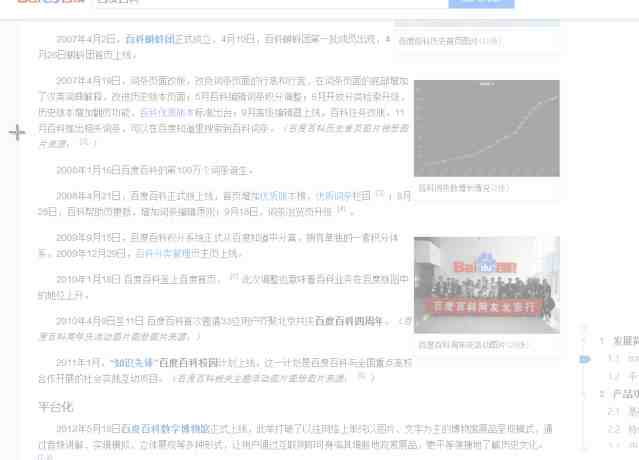
【如何截图 用键盘|电脑6种正确截屏方式】
2、快捷键截图
键盘上有很多快捷键 , 那么按一下就【Print Screen SysRq】这个键 , 就是可以进行全屏截图 。
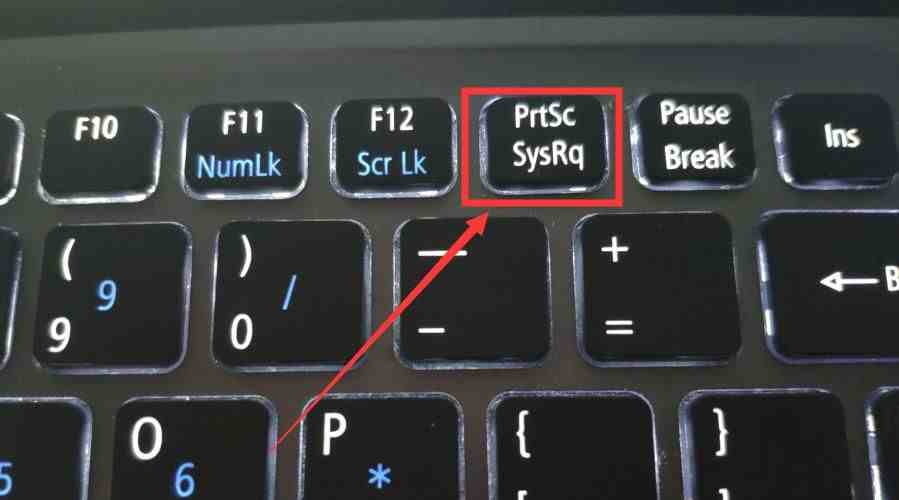
3、办公截图
我们平常使用的office或者wps办公工具 , 其实都自带截图功能 , 作为一些临时功能使用还很方便 。点击【插入】-【插图】中 , 便可以看到【屏幕截图功能】 。
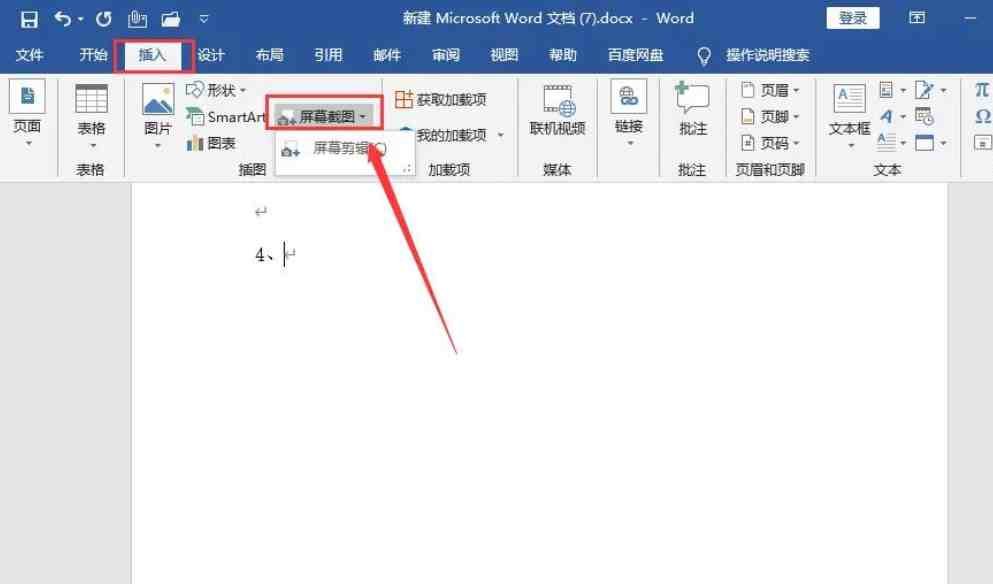
4、截图识别文字
通过截图我们就能快速保存网页上的一些图片 , 那么图片还包含很多信息 , 如果想通过截图识别提取一些网页中无法复制的文字 , 你也可百思特网以直接使用【迅捷OCR文字识别软件】中的【截图识别】功能 , 直接快捷键ctrl+F , 进行快速截图识别图片信息 。
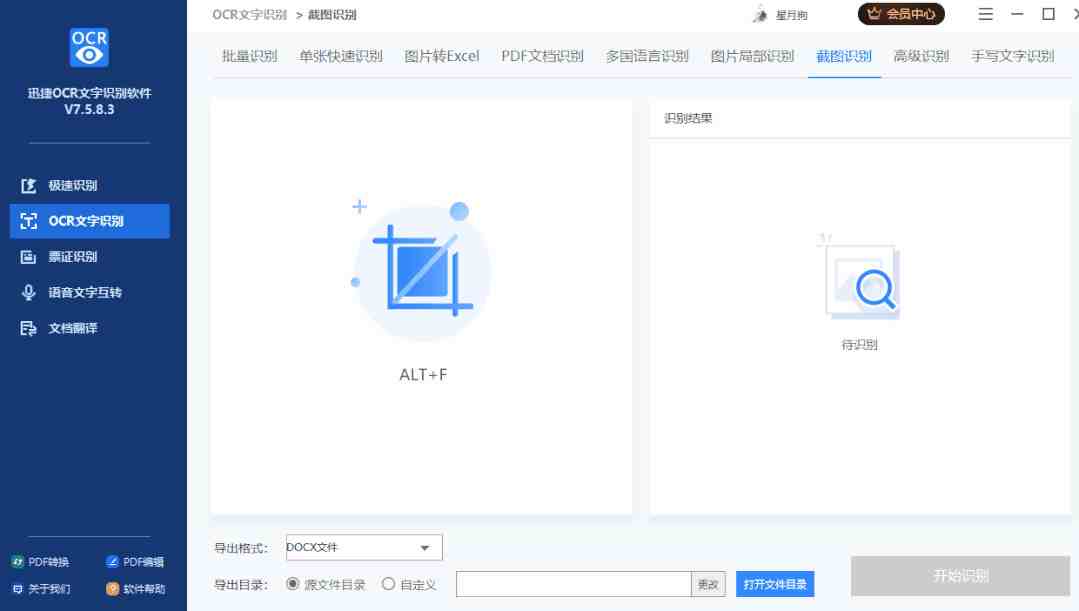
5、QQ、微信截图
这个截图大家常用了 , 就不过多介绍了 , 分别说一下QQ和微信截图的快捷键 。
QQ截图快捷键:Ctrl+Alt+A , 微信截图快捷键:打开微信聊天窗口 , 点击"剪刀"图标 , 即可截图 。
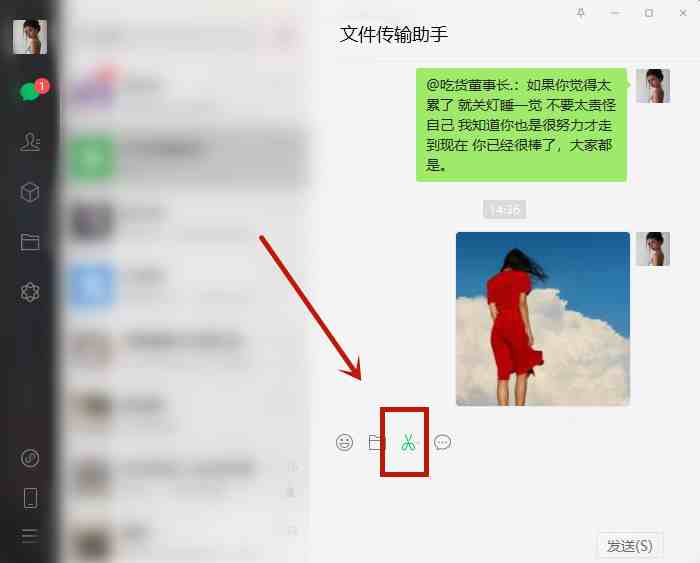
6、浏览器截屏
打开浏览器 , 按快捷键【Ctrl+shift+x】 , 可以进行任意大小的网页截图 。不过百思特网需要联网才能截图 。

以上就是电脑截图小技巧 , 平时不管是浏览网页还是工作截图 , 都能帮助到我们 。
- 面霜|好用的面霜公认最好用学生党,口碑最好十大面霜排行榜
- 抖音|抖音冰墩墩特效为何不能用了
- 牙膏|婴儿牙膏什么牌子好用,安全可食用的婴儿牙膏排行榜
- 母婴产品|好用不贵的母婴产品推荐,母婴产品排行榜
- 吸奶器|孕妇吸奶器哪个牌子好用,好用不贵的吸奶器排行榜
- 纸尿裤|有哪些好用的透气纸尿裤,透气纸尿裤排行榜
- 沐浴露|十大沐浴露品牌排行榜,沐浴露哪个牌子好用持久
- 洗衣液|有哪些值得推荐的婴儿洗衣液,好用安全的婴儿洗衣液排行榜前十
- 好用手机|十大好用的手机排名 性能最好的手机前十位
- 女朋友|女朋友穿的用的都很贵怎么办
